win10和win7怎么共享文件 win7与win10共享文件件的方法
文件共享是数字化时代中不可或缺的一部分,它可以帮助我们更高效地管理和传输文件。然而,对于使用不同操作系统的小伙伴来说,文件共享可能会遇到一些难题。对此win10和win7怎么共享文件呢?接下来小编就带着大家一起来看看win7与win10共享文件件的方法,快来学习一下吧。
具体方法:
1.右击桌面网络----属性----更改高级共享设置 (注释:查看当前网络 比如:家庭网络、公共网络 等!) "我这里为公共网络"
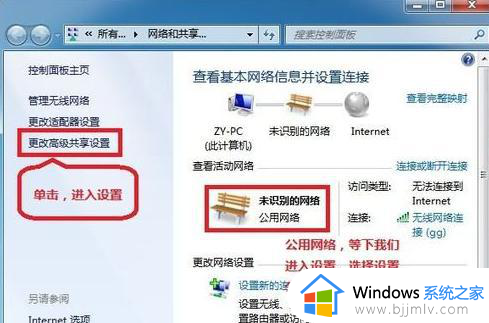
2.选中 公共网络---选中以下选项:启动网络发现------启动文件和打印机共享-----启用共享以即可以访问网络的网友可以读取和输入公用文件夹中的文件(可以不选)----关闭密码保护共享( 注释:其他选项默认便可!)
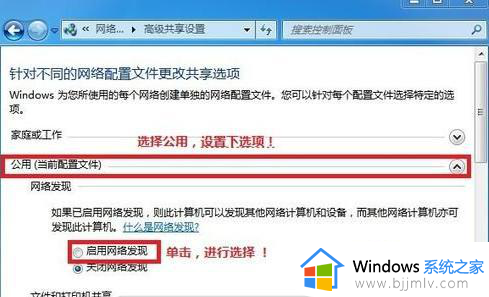
3.之后点击保存。
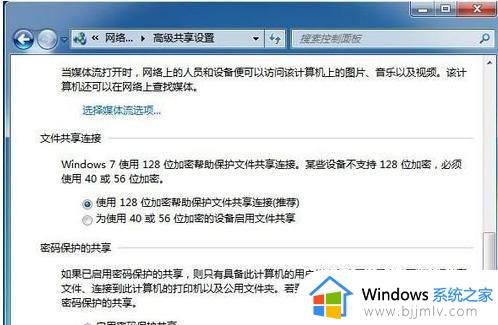
4.选中需要共享的文件夹 (比如:DY) 右击--属性。
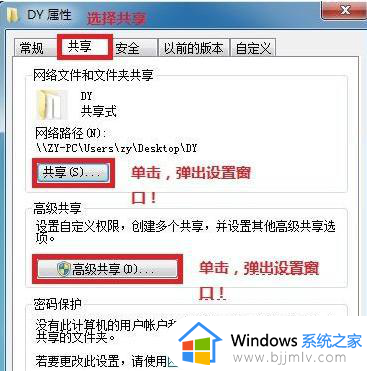
5.共享---- 选中 共享(s)...---跳出对话框---添加“Guest”(注释:选中“Guest”是为了降低权限,以方便于所有网友都能访问!)---共享
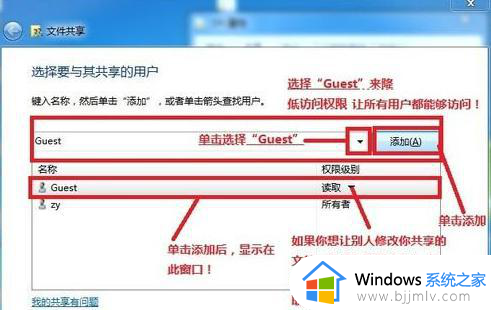
6.选中 高级共享... ----选中 共享此文件 ----确定!
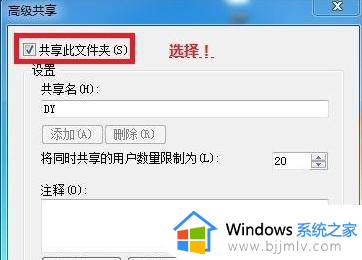
7.其他网友,通过开始---运行---IP (快捷键 wIN+R)IP 访问你共享的文件!
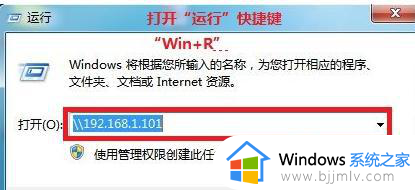
8.共享成功!
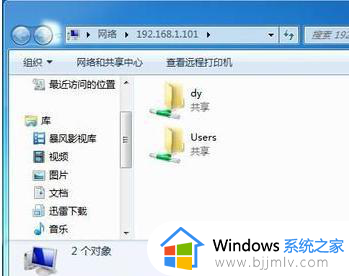
以上全部内容就是小编带给大家的win7与win10共享文件件的方法详细内容分享啦,有需要的小伙伴就快点按照小编的内容进行操作,希望可以帮助到大家。
win10和win7怎么共享文件 win7与win10共享文件件的方法相关教程
- win10共享win7文件夹怎么操作 win10和win7怎么共享文件夹
- win7如何访问win10共享文件夹 win7怎么访问共享win10文件夹
- win10和win7局域网共享文件怎么共享 win10和win7如何设置共享文件
- win10 取消共享文件夹的方法 win10怎么取消共享文件夹
- win10关闭文件夹共享的方法 win10如何关闭文件夹共享
- win10共享文件夹的方法 win10如何共享文件夹
- win10共享文件设置密码方法 win10如何设置共享文件夹密码
- win10访问共享文件夹方法 win10电脑如何开启共享文件夹
- win10 局域网共享文件夹的方法 win10如何局域网共享文件
- win10文件夹共享设置方法 win10如何创建网络共享文件夹
- win10如何看是否激活成功?怎么看win10是否激活状态
- win10怎么调语言设置 win10语言设置教程
- win10如何开启数据执行保护模式 win10怎么打开数据执行保护功能
- windows10怎么改文件属性 win10如何修改文件属性
- win10网络适配器驱动未检测到怎么办 win10未检测网络适配器的驱动程序处理方法
- win10的快速启动关闭设置方法 win10系统的快速启动怎么关闭
win10系统教程推荐
- 1 windows10怎么改名字 如何更改Windows10用户名
- 2 win10如何扩大c盘容量 win10怎么扩大c盘空间
- 3 windows10怎么改壁纸 更改win10桌面背景的步骤
- 4 win10显示扬声器未接入设备怎么办 win10电脑显示扬声器未接入处理方法
- 5 win10新建文件夹不见了怎么办 win10系统新建文件夹没有处理方法
- 6 windows10怎么不让电脑锁屏 win10系统如何彻底关掉自动锁屏
- 7 win10无线投屏搜索不到电视怎么办 win10无线投屏搜索不到电视如何处理
- 8 win10怎么备份磁盘的所有东西?win10如何备份磁盘文件数据
- 9 win10怎么把麦克风声音调大 win10如何把麦克风音量调大
- 10 win10看硬盘信息怎么查询 win10在哪里看硬盘信息
win10系统推荐